4 월 업데이트 2024: 우리의 최적화 도구를 사용하여 오류 메시지를 받지 않고 시스템 속도를 늦추십시오. 지금 다운로드 이 링크
- 다운로드 및 설치 여기에 수리 도구.
- 컴퓨터를 스캔하도록 합니다.
- 그러면 도구가 컴퓨터 수리.
매일 미디어 플레이어를 사용하여 영화와 비디오를 볼 수 있지만 VLC를 통해 온라인으로 비디오를 스트리밍 할 수 있다는 것을 아는 사람은 거의 없습니다. 예를 들어 온라인에서 음악과 비디오를들을 수 있습니다. 유튜브이러한 소스의 스트리밍 콘텐츠 네트워킹 단계는 매우 간단하며 몇 번의 클릭만으로 누구나 비디오를 볼 수 있습니다.
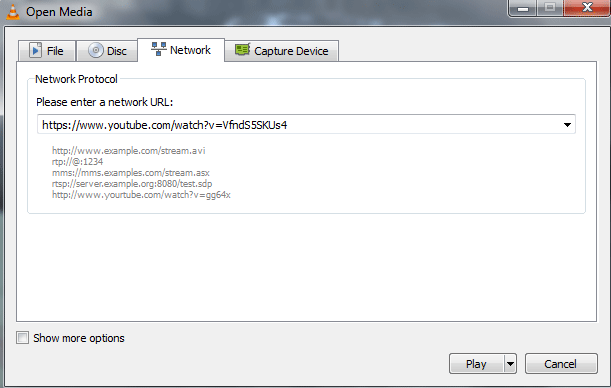
VLC 미디어 플레이어에서 YouTube 비디오를 재생하는 단계는 다음과 같습니다.
- 미디어> 네트워크 스트리밍 열기… [CTRL + N]을 클릭하십시오.
- 동영상의 직접 YouTube URL을 입력하십시오.
- "재생"을 클릭합니다.
비디오 스트리밍 및 즉시 재생이 시작됩니다. 미디어 품질을 선택하고 가속 및 감속과 같은 VLC 미디어 플레이어의 모든 컨트롤과 기능을 사용할 수도 있습니다. 1.2x와 같은 빠른 속도로 YouTube에서 동영상을 시청할 수있어 시간을 절약 할 수 있습니다. 웹 사이트 및 YouTube 애플리케이션에는이 기능이 없습니다.
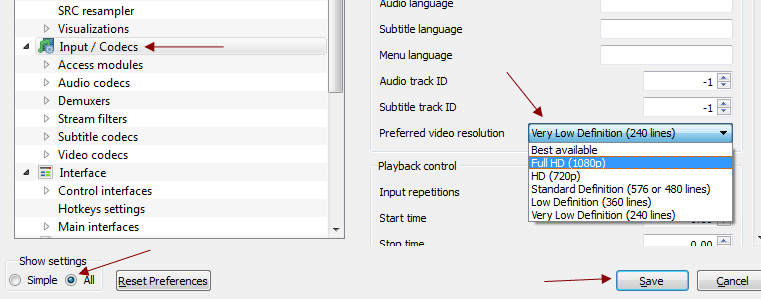
보고있는 비디오의 품질을 선택하려면 :
- 도구> 설정으로 이동하십시오.
- 모든 설정으로 이동하십시오.
- 입력 / 코덱을 클릭하십시오.
- 원하는 비디오 해상도 옆에있는 옵션을 선택하십시오.
- 저장을 누릅니다.
2024년 XNUMX월 업데이트:
이제 이 도구를 사용하여 파일 손실 및 맬웨어로부터 보호하는 등 PC 문제를 방지할 수 있습니다. 또한 최대 성능을 위해 컴퓨터를 최적화하는 좋은 방법입니다. 이 프로그램은 Windows 시스템에서 발생할 수 있는 일반적인 오류를 쉽게 수정합니다. 손끝에 완벽한 솔루션이 있으면 몇 시간 동안 문제를 해결할 필요가 없습니다.
- 1 단계 : PC 수리 및 최적화 도구 다운로드 (Windows 10, 8, 7, XP, Vista - Microsoft Gold 인증).
- 2 단계 : "스캔 시작"PC 문제를 일으킬 수있는 Windows 레지스트리 문제를 찾으십시오.
- 3 단계 : "모두 고쳐주세요"모든 문제를 해결합니다.
사용 가능한 옵션은 최고 사용 가능, Full HD (1080p), HD (720p), 표준 화질 (576 또는 480 라인), 저화질 (360 라인) 및 초 저화질 (240 라인)입니다. CTRL + J를 누르거나 도구> 미디어 정보에서 비디오 해상도 및 기타 미디어 정보를 찾을 수 있습니다.
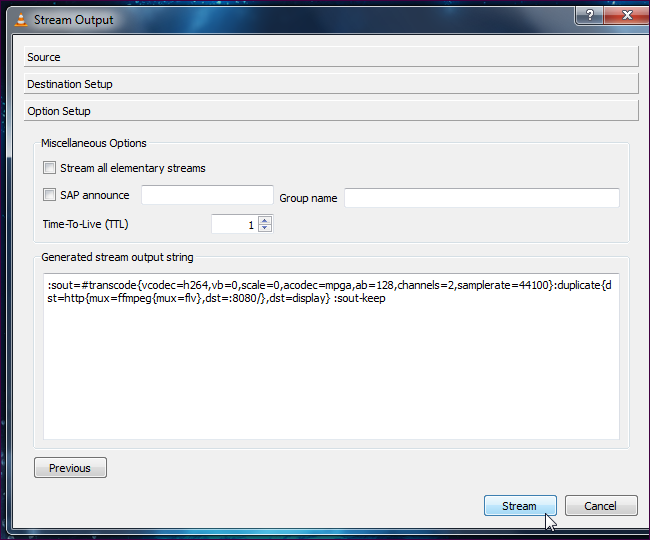
VLC에서 스트림 생성 및 방송
- 네트워크 스트림 전송을 시작하려면 VLC에서 미디어 메뉴를 클릭하고 스트림을 선택하십시오.
- 미디어 열기 대화 상자에서 스트리밍 할 미디어를 선택하십시오. 파일 탭에서 하나 이상의 파일을 선택하거나 디스크 탭에서 CD 또는 DVD를 선택하거나 캡처 장치 탭의 특정 장치에서 비디오를 녹화 할 수도 있습니다. 예를 들어, 캡처 장치 탭에서 데스크탑을 선택하여 데스크탑을 스트리밍 할 수 있습니다.
- 미디어를 선택한 후 스트림 버튼을 클릭하십시오.
- 스트림 출력 창이 나타납니다. 첫 번째 창에는 선택한 미디어 소스 만 나열됩니다. 계속하려면 다음을 클릭합니다.
- 대상 설정 창에서 스트림 대상을 선택해야합니다. 예를 들어 HTTP를 선택하여 연결을 수신 할 수 있습니다. 다른 컴퓨터가 컴퓨터에 연결하여 스트림을 볼 수 있습니다. UDP를 선택하여 특정 IP 주소 또는 IP 주소 범위로 보낼 수도 있습니다.
- 목적지를 선택한 후 추가 버튼을 클릭합니다. "로컬 표시"상자를 선택할 수도 있습니다. 그러면 로컬 컴퓨터로 스트리밍되는 미디어를보고들을 수 있으므로 올바르게 스트리밍되고 있는지 알 수 있습니다.
- 대상을 추가 한 후 해당 설정을 사용자 정의 할 수 있습니다. HTTP 대상에 대한 사용자 정의 경로를 지정할 수 있지만 기본 경로는 정상적으로 작동합니다.
- 또한 트랜스 코딩 설정을 최적화 할 수 있습니다. 낮은 품질의 VLC로 트랜스 코딩하여 네트워크 대역폭을 절약 할 수 있습니다.
- 다음을 클릭하여 옵션 설정 창으로 이동합니다. 여기에서 고급 옵션을 설정할 필요가 없을 것입니다. 스트리밍을 시작하려면 "Stream"버튼을 클릭하십시오.
- 로컬로 표시 옵션을 선택한 경우 미디어가 컴퓨터에 로컬로 스트리밍됩니다.
다른 장치의 스트림에 연결
다른 컴퓨터, 스마트 폰 또는 태블릿에서 피드를 볼 수 있습니다. 다른 컴퓨터의 스트림 서버에 연결하려면 컴퓨터에 VLC를 설치하고 실행하려면 미디어 버튼을 클릭 한 다음 드롭 다운 목록에서 네트워크 스트림 열기를 선택합니다. 네트워크 스트리밍 URL 및 포트 번호를 입력 할 수있는 미디어 열기 대화 상자가 열립니다. 오디오 / 비디오 스트림 재생을 시작하려면 "재생"버튼을 클릭하십시오.
Android 또는 iOS 장치의 컴퓨터에서 미디어 스트림에 연결하려면 VLC 모바일 플레이어를 장치에 다운로드하십시오. Android 사용자의 경우 : PC에서 Android 휴대폰으로 미디어 파일을 스트리밍 할 때마다 휴대폰에서 VLC 플레이어를 시작합니다. 터치하여 사이드 메뉴를 열고 "스트림"을 선택합니다. 스트리밍을 시작하려면 스트리밍 네트워크의 주소를 입력하세요.
결론
때때로 "VLC에서 MRL 파일을 열 수 없습니다"라는 오류 메시지가 표시됩니다. 이는 스트림의 출력 매개 변수 중 하나 또는 개방형 네트워크 스트림의 네트워크 URL이 잘못되었음을 의미 할 수 있습니다.
https://www.vlchelp.com/stream-online-videos-pc-vlc-media-player/
전문가 팁 : 이 복구 도구는 리포지토리를 검색하고 이러한 방법이 효과가 없는 경우 손상되거나 누락된 파일을 교체합니다. 문제가 시스템 손상으로 인한 대부분의 경우에 잘 작동합니다. 또한 이 도구는 시스템을 최적화하여 성능을 최대화합니다. 그것은에 의해 다운로드 할 수 있습니다 여기를 클릭

CCNA, 웹 개발자, PC 문제 해결사
저는 컴퓨터 애호가이자 실습 IT 전문가입니다. 컴퓨터 프로그래밍, 하드웨어 문제 해결 및 수리 분야에서 수년간의 경험을 갖고 있습니다. 저는 웹 개발과 데이터베이스 디자인 전문입니다. 네트워크 디자인 및 문제 해결을위한 CCNA 인증도 받았습니다.

